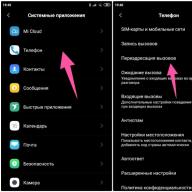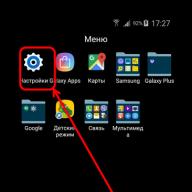Az Android operációs rendszer ma nagyon népszerű a különféle kütyük - telefonok, táblagépek és mások - tulajdonosai között. Ezért a gyártók megpróbálják követni az Android verzió frissítésének folyamatát, és támogatást nyújtanak modelljeikben, legalábbis a zászlóshajók. Ezért tudnia kell, hogyan kell saját maga frissíteni az Android-ot a telefonján.
Bármely rendszer fejlesztői törekszenek a termékük fejlesztésére. Az Android sem kivétel. A rendszer frissítése a modul teljesítményének növekedéséhez, a korábbi verziók hibáinak és hiányosságainak megszüntetéséhez vezet. Mindez az okostelefonok teljesítményének javulásához vezet általában. Az Android-frissítések gyakran vizuálisan is észrevehetőek, ha az interfész megváltozik, és megjelenik néhány új konfiguráció.
Különbséget tesz a mikro- és a makrófrissítés között. A kicsik súlya általában nem haladja meg a 70-100 MB-ot, de a makró átlagosan 500 MB lehet. Az Android verzió frissítéséhez kívánatos, hogy legyen Wi-Fi kapcsolat vagy korlátlan internet. Bár ez utóbbi jelentősen késleltetheti az egész folyamatot.
Ha az automatikus frissítés funkció engedélyezve van a telefon beállításaiban, a felhasználó egyszerűen értesítést kap a végén, hogy az operációs rendszer frissült. Az önbeépítés ilyen esetekben releváns:
- nincs automatikus frissítés, vannak információk az új verzióról;
- a jelenlegi verzióban a telefon nem támogatja a meglévő vagy új alkalmazásokat;
- szükség volt a rendszer visszagörgetésére.
Például az LG L90 okostelefonom natív verziója az Android 4.4. De az első felvétel után azonnal frissítették a legújabb verzióra, vagy inkább 5.0.2-re.
Megfontoljuk azokat az eseteket, amikor manuálisan kell frissítenie a szoftvert.
Módszerek frissítése
Telefonon keresztül
Hogyan lehet frissíteni az Android verziót csak telefonnal?
Ez a módszer véleményem szerint a legegyszerűbb. A frissítéshez a következőkre van szüksége:
- válassza a telefon beállításaiban az Általános fület;
- érintse meg a „Telefonról” elemet;
- válassza újra az "Általános" lehetőséget (duóim vannak, ezért eltérhet);
- megtekintheti a szoftver verziójával kapcsolatos összes információt, vagy közvetlenül az "Frissítési központba" léphet;
- itt frissítheti az igénylő alkalmazásokat, vagy azonnal a rendszert;
- kiválasztva a második elemet, látni fogjuk, hogy ellenőrizheti az Android frissítéseit, valamint engedélyezheti / letilthatja az automatikus frissítés lehetőségét;
- az ellenőrzőpont kiválasztása után a telefon figyelmeztet, hogy ennek a műveletnek az elvégzéséhez a készüléknek hozzáférnie kell a 2G kivételével bármely hálózathoz (nekem minden ki volt kapcsolva);
- a hálózathoz való csatlakozás után a frissítések keresése történik, amely után vagy megjelenik egy üzenet a verzió relevanciájáról, vagy elindul a frissítés.
Ennek a módszernek a fő feltétele az akkumulátor magas szintű töltése, így a frissítési folyamat nem zárul be vis maior eseményekkel. Ilyen módon akár az Android 2.3-t is frissítheti 4.0-ra.
Manuálisan villog
Az Android mikro- és makrófrissítései szinte minden nap megjelennek. A gyártóknak nincs mindig idejük, vagy nem is törekszenek arra, hogy minden modellhez kidolgozzák őket. Néha nagyon sok időbe telik, és előfordulhat, hogy a frissítés egyáltalán nem érkezik meg. Hogyan biztosíthatja, hogy ne hagyja ki a telefon fejlesztéseit?
Ilyen helyzetben önállóan megváltoztathatja okostelefonjának firmware-jét a helyreállítás segítségével. Ehhez szüksége van:
- A készülékünk gyártójának hivatalos weboldaláról letöltöm a zip archívumot a szükséges firmware-vel (előtte ellenőrizzük a verziószámot és a gyártási dátumot), és elhelyezzük a telefon memóriakártyáján.
- Kapcsolja ki az okostelefont, és lépjen a Helyreállítás elemre. Lehetséges, hogy minden telefon eltérő bejelentkezési kombinációval rendelkezik. Például az LG L90-en ez a „Power + Vol (fel vagy le)”, a Motorola és a Lenovo telefonoknál pedig a „Power + Vol up + Vol down”.
- Válassza ki a "Frissítés alkalmazása" elemet.
- Most a "Válasszon az SD kártyáról" elem ("Válasszon a belső tárhelyről", ha az archívumot a belső memóriába mentette).
- Menjen a kívánt mappába, keresse meg a telepített firmware fájlt és futtassa.
- Miután a telepítési folyamat befejeződött, vissza kell térnie a főmenübe, és onnan újra kell indítania az eszközt "A rendszer újraindítása"
Számítógépet használva
Hogyan lehet frissíteni az operációs rendszert, ha nincs hozzáférés a helyreállításhoz?
Ebben az esetben rendelkeznie kell vezetékkel az okostelefon PC-hez történő csatlakoztatásához, valamint egy lemezzel, amely illesztőprogramokkal rendelkezik az adott márkájú telefonok hivatalos szervizprogramjához. Ez utóbbi nem biztos, hogy elérhető, de ez a program letölthető.
Tekintsük ezt a módszert az LG telefonok példáján. Letöltheti nekik a KDZ Updater alkalmazást. Az előfeltételek a következők:
- töltse le az Android rendszerfrissítését (archívum KDZ_Update.zip);
- a mobiltelefon töltöttségi szintje 50% és magasabb;
- lG illesztőprogramok vannak telepítve;
- firmware fájl rendelkezésre állása a KDZ formátum meghatározott modelljéhez;
- semmilyen más program hiánya az LG számára (az illesztőprogramot nem számítva).
Az Android szoftverének ezen a programon keresztül történő frissítésének folyamata a következő:
- Csomagolja ki a KDZ_Update.zip fájlt, és vigye át a számítógép rendszerlemezére. Vigye oda a firmware fájlt. Futtassa az msxml.msi fájlt az archívumból.
- Engedélyezze az USB hibakeresést az LG-n a telefonbeállításokon keresztül. Esetemben az ötödik Android nem adott azonnal ilyen lehetőséget. Ez nem azt jelenti, hogy nincs mód a bekapcsolásra. Először is, a telefonra vonatkozó információkban meg kell találnia a gyártási számot, és egymás után 5-10 alkalommal kell rákattintania. Megjelenik egy "Ön most fejlesztő vagy" értesítés. Most az általános beállításokban megjelenik a "Fejlesztői beállítások" elem. Van az "USB hibakeresés" elem.
- Ezután kapcsolja ki a készüléket, és vegye ki az akkumulátort (az LG telefonok egyes modelljei villogáshoz szüksége van erre).
- Nyomja meg és tartsa lenyomva a "Vol down" gombot, és csatlakoztassa az okostelefont a számítógéphez. Megjelenik az S / W Upgrade. Ha nincs, mindent meg kell ismételni, de behelyezett akkumulátorral. Az akkumulátornak minden esetben a telefonban kell lennie.
- Nyissa meg a számítógépén az Eszközkezelőt. Tiltsa le az LGE Mobile USB modemet.
- A KDZ Updater programban a legördülő lista típusmezőjében válassza a 3GQCT lehetőséget, és a telefonos módban - DIAG.
- A KDZ fájl mezőbe írja be a firmware fájl elérési útját, vagy egyszerűen válassza ki a fájlok megnyitása gombra kattintva.
- Ha mindent helyesen végeztek, a felhasználó látja, hogy a rendszer frissül.
Használja ugyanazt a módszert, és ha szükséges, állítsa vissza az Android-verziót az előzőek bármelyikére. Ne felejtsük el, hogy a szoftver által készített szoftver oda vezet, hogy a telefon belső memóriájában tárolt összes fájl, névjegy és SMS elveszhet.
A mobil termékek piaca úgy van kialakítva, hogy az Android operációs rendszer új verzióinak megjelenésével az okostelefon-gyártók a saját, mind a közelmúltban megjelent, mind a már bevált modellekbe beépítik támogatásukat. Hogyan működik? Új mobil termék vásárlásakor elérhető az alapértelmezetten telepített rendszer alapváltozata. Bizonyos idő elteltével a Google kiad egy új Android kiadást. Hat hónap elteltével vagy egy kicsit később, a földrajzi régiótól függően, amikor az új verzió befut és stabil lesz, telepítheti okostelefonjára is. Ennek eredményeként új, modern felületet, új alkalmazások támogatását, valamint további testreszabást és testreszabást kap. Ebben az anyagban egy részletes útmutatót állítottunk össze Önnek, hogyan frissítsd az Android-ot a telefonodon.
Mi az a szoftverfrissítés az Androidon, és miért van rá szükség
Tudnia kell, hogy az operációs rendszer frissítésének vagy visszagörgetésének eredményeként a telefonon tárolt összes adat visszavonhatatlanul elvész. Az ebben az útmutatóban szereplő lépések végrehajtása előtt készítsen biztonsági másolatot az összes szükséges adatról (címjegyzék, jegyzetek, fényképek) egy biztonságos külső adathordozóra. Ez lehet külső meghajtó, merevlemez a PC-n (végső megoldásként memóriakártya, de nem kívánatos).
Még egy árnyalat. Mivel egy bizonyos időbe telik az operációs rendszer frissítése (5-től 10 percig, és néha többig), feltétlenül töltse fel a telefont az akkumulátor teljes kapacitásának 70-80% -ára, hogy a frissítési eljárás ne szakadjon meg a telefon akkumulátorával kapcsolatos problémák miatt.
Automatikus Android-frissítés
Itt folytatjuk a "Szoftverfrissítés" tételt. Az eszközén ez a szakasz lehet, hogy valahol máshol van, ezért előfordulhat, hogy át kell menned a beállításokon.
Most rákattintunk a "Frissítés" gombra, mivel korábban beállítottuk a frissítések letöltésének lehetőségét csak Wi-Fi-n keresztül, hogy a frissítés ne "egyen meg" minden pénzt a számláról.
Opció a beállítások menüben az operációs rendszer automatikus frissítéséhez
Amikor a gyártó szerveréről származó összes adat betöltődik, koppintson a megjelenő menüben a "Telepítés" gombra, és várja meg, amíg az eszköz újraindul.
Mivel a fent leírt módon egy mobileszközt csak egy kisebb kiadási verzióra lehet frissíteni, ezért a gyártó speciális segédprogramját is fel kell használnia (a Samsung modulok esetében ez a Kies, az LG esetében - PC Suite stb.), Vagy frissítenie kell "az éteren" az okostelefonokat vagy táblagépeket gyártó vállalatok rendelkeznek ilyen sajátossággal).
Legfrissebb Android-frissítésha már elérhető a szerveren, bármikor letöltheti a készülékére egy ilyen program használatával.
Az Android firmware manuális frissítése
Szinte minden szolgáltató központ használja ezt a módszert, de könnyen frissíthetjük magunkat, csak a rendelkezésre álló eszközökkel. A frissítéshez az Odin rendszeralkalmazást használják. Sok webes erőforrásról letöltheti (például ugyanazon a w3bsit3-dns.com webhelyen). Ezzel a technikával csak a hivatalos firmware új verzióját telepítheti, egyéniet azonban nem.
1. töltse le az Odin programot. Szükségünk van az 1.83-as (vagy újabb) verzióra - ez nagyon népszerű a technikusok körében, és alkalmas a termékek túlnyomó többségére
2. keressen és töltsön le egy archívumot a szükséges firmware-rel a hálózaton. Miután kibontotta a tartalmat az archívumból (először le kell töltenie az Android-archiválót), 3 fájlnak kell lennie a kezében: PIT, PDA és CSC
3. csatlakoztatjuk az okostelefont a PC-hez. Kritikus, hogy a telefont helyesen észlelje a Windows
4. indítsa el az Odin-t. Ha az eszköz csatlakoztatása sikeres volt, akkor a program megfelelő mezőjében a port neve sárga színnel világít
Az eszköz sikeres csatlakoztatása a számítógéphez az Odin frissítéséhez
5. kapcsolja ki a mobil eszközt, és töltse le letöltési módba a home gomb, az áramellátás és a hangerő egyszerre történő lenyomásával
6. A "Hangerő növelése" gomb lenyomásával erősítse meg a letöltési mód aktiválását
7. a központi Odin ablakban válassza ki a letöltött fájlokat, hogy azok megfeleljenek az PIT, PDA és CSC objektumoknak
8. az Odin programban nyomja meg a Start gombot, és várja meg, amíg az összes fájl frissül.
Ha az Android rendszerfrissítése zökkenőmentesen zajlott, akkor az alkalmazás képernyőn megjelenik egy mező, a zöld színű PASS felirattal.
Sikeres rendszerfrissítés az Odin segítségével
Visszalépés az előző verzióra
Lehet, hogy frissített a legújabb verziók egyikére, és nem elégedett (a telefon lassú, gyakran jelennek meg hibák, újra kell indítani stb.). Szükség esetén visszaállíthat bármely szükséges verzióra. Hogyan lehet visszagurulni?
1 út
Alkalmas azok számára, akik vissza akarják küldeni a készülékbe telepített hivatalos gyári firmware-t a boltban való vásárláskor. Ezt elég könnyű megtenni. Lépjen az eszközbeállításokhoz, és válassza ki a beállítások visszaállításáért felelős elemet (lehet "Adatvédelem" vagy "Biztonsági mentés és visszaállítás"). A teszt telefonon ez a szolgáltatás elérhető volt a Biztonsági mentés és visszaállítás menüben, a Személyes adatok kategóriában.
A paraméterek menü szakasza, amelynek célja az eszköz gyári állapotának visszaállítása
- Bemegyünk a menü e szakaszába, és megállunk a "Beállítások visszaállítása" elemnél.
- Megjelenik egy űrlap, amely figyelmeztetést tartalmaz a modul összes adatának törlésére. Ha a biztonsági másolatokat már biztonságos helyre mentette, kattintson a "Telefonbeállítások visszaállítása" gombra.
- A telefon újraindul. 5-10 perc múlva újra elindul egy tiszta alaprendszerrel a fedélzeten.
2. módszer - visszaállítás a gyári beállításokra (hard reset)
- kapcsolja ki a telefont / táblagépet
- egyszerre nyomja meg és tartsa lenyomva a "Hangerő növelése", "Otthon" (alsó középső) és "Bekapcsoló" gombokat. Megnyílik a Helyreállítás menü.
- a hangerő gombok segítségével jelölje be az "adatok törlése / gyári beállítások visszaállítása" elemet.
- nyomja meg a bekapcsológombot a választás megerősítéséhez
- a következő menüben meg kell erősítenie a döntését. Válassza az "Igen - Minden felhasználói adat törlése" lehetőséget a hangerő beállításához szolgáló gombokkal
- nyomja meg ismét a bekapcsológombot. A főmenü ismét felbukkan előtted
- a bekapcsológomb használatával jelölje be a „rendszer újraindítása most” jelölést
Minden készen áll. A következő alkalommal, amikor az operációs rendszer a gyári verzióra indul.
Hogyan lehet visszaállítani, ha az Android egyedi verziója van telepítve (Cyanogenmod, MIUI, Paranoid Android)?
Ha egyéni ROM-ot telepített, a kézi frissítéssel megegyező módon visszaadhatja a hivatalos firmware-t - a felülvizsgálatban már említett Odin program használatával. Először meg kell keresnie a hálózaton a szükséges firmware-t tartalmazó fájlokat, amelyek egyenként megfelelnek az intelligens modelljének. Talán a legjobb erőforrás a kereséshez a w3bsit3-dns.com mobilportál, itt szinte minden telefonmodellhez bármilyen firmware megtalálható.
- csatlakoztatjuk a mobil eszközt a PC-hez
- futtassa Odin
- kapcsolja ki a telefont, és írja be letöltési módba. Ehhez le kell nyomnia az otthoni gombot, az áramellátást és a hangerőt
- amikor a telefon be van töltve, nyomja meg a hangerő növelő gombot a Letöltés mód aktiválásához
- az Odin fő űrlapon válassza ki a feltöltött fájlokat az SZJA, a PDA és a CSC közötti megfelelésként
- az Odin programban nyomja meg a Start gombot, és várja meg, amíg az összes fájl frissül.
A visszagörgetési eljárás sikeres befejezését a zöld mező jelzi, amelynek tetején a PASS felirat található.
Információ az előző verzió sikeres visszaállításáról az Odin segítségével
A Play Market frissítése az Android rendszeren
A friss rendszer első indításakor mindent újra kell konfigurálnia: fiókot, nyelvet, e-mailt, időzónát, hálózatot stb. Ugyanez vonatkozik a Google Play Marketre is. A modul frissítése azonnal elérhetővé válik, miután beállított egy Google-fiókot egy mobileszközön.
Javaslat a Google-fiók összekapcsolására a rendszerrel
Amint megadja Google-fiókjának hitelesítő adatait, az értesítési panelen megjelennek a Play Market összetevői, amelyek ugyanúgy frissíthetők, mint bármely más alkalmazás.
Frissítések a Play Market összetevőihez
Ha egyedi firmware-t használ, akkor legalább egyszer el kell mennie a boltba a frissítéshez. Ekkor megjelenik a szolgáltatásfrissítés a kijelzőn.
Válaszok az olvasók kérdéseire
Mikor lesz elérhető az új Android-frissítés?
Válasz... Mivel egy bizonyos idő telik el az Android új verziójának azonnali megjelenése és a modulra való telepítés fizikai lehetősége között (2-3-tól 6-8 hónapig), türelmesnek kell lennie, és követnie kell a cég közleményeit. Az első termékek között, amelyek támogatják a pillecukrot, megtalálhatók a Nexus és az Android One vonalak eszközei. Ami a Samsung márkát illeti, ebben a hónapban 6,0 frissítést ígérnek a következő mobil eszközökre: Galaxy Note 5, Galaxy S6 edge +; 2016. január - Galaxy S6 és Galaxy S6 edge; februárban - Galaxy Note 4 és Galaxy Note Edge.
Most más márkákról. A Sony bejelentette az összes jelenlegi Xperia eszköz frissítését, a 2013-ban bevezetett Xperia Z Ultra GPE-től az összes Z5 modellig (mind a prémium, mind a költségvetésig). Az LG készülékválasztéka a G4, G3 és G Flex2 készülékekre korlátozódik. A HTC viszont csak saját gyártású készülékeinek utolsó két generációjára korlátozódott: egy M9 / E9 és egy M8 / E8. Ezenkívül az olyan vállalatok, mint a Motorola, a Xiaomi, a Huawei, az Asus, a OnePlus és a ZUK megígérik, hogy kiemelt eszközeiket és középszintű egységeiket Android 6.0-val szerelik fel. Ez a lista még nem végleges. Ezt követően folyamatosan tájékoztatjuk Önt a legfrissebb bejelentésekről.
Van egy Huawei U9500 telefonom, és nem tudtam vagy nem értettem, hogy frissítenem kell a verziót. Most van Android 4.0.3-as verzióm, hogyan frissítsem a firmware-t az új verzióra.
Válasz... A Huawei firmware frissítési folyamatát ismertetjük. Röviden: a Huawei U9500 firmware frissítésének két módja van.
- Kivesszük az akkumulátort, tartsuk lenyomva a telefon hangerő gombjait. Ezt követően megkezdődik az Android frissítési folyamata.
- Lépjen a Beállítások -\u003e Memória -\u003e Szoftverfrissítés -\u003e SD-kártya frissítés elemre, indítsa el az Android OS frissítését.
Van egy MFLogin3T táblagépem, és addig a pillanatig nem tudtam, hogy lehetséges a rendszer frissítése. Elolvastam különböző oldalakon, kipróbáltam, nem működik. Android 4.4.4-es verzióm van. Hogyan lehet frissíteni az Android verziót?
Válasz... A telefon frissítésének legegyszerűbb módja a Beállítások - Opciók - Az eszközről - Szoftverfrissítés. A szakasz helye az Android különböző verzióiban változhat. Így egy szabványos frissítést hajtanak végre az Android rendszeren, a hivatalos szoftver letöltésre kerül. Ez a legbiztonságosabb és legegyszerűbb módszer.
Van egy Samsung Duos 4.1.2-es verzióm, nem tudom frissíteni az operációs rendszert nagyobb verzióra. Kérem, segítsen az android frissítésében a telefonján!
Válasz... Először meg kell találnia, hogy frissítheti-e a telefonon az Android 5.x verzióját. Kiderült, hogy nem. A lényeg az, hogy a telefon specifikációi megakadályozzák az Android újabb verzióinak telepítését.
Másrészt letöltheti az Android frissítését a w3bsit3-dns.com fórumról, ahova módosított firmware-t töltenek fel. De nem javasoljuk az ilyen frissítések telepítését egy meglehetősen régi telefonra, ha nem rendelkezik a szükséges készségekkel és nem áll készen arra, hogy csökkenjen a mobileszköz teljesítménye.
Lenovo A1000, Android nincs frissítve. Megpróbálom frissíteni az 5.0 verziót a legújabbra. Eleinte minden rendben megy, de aztán "Hiba" -ot ír, és megmutatja a kinyitott Androidot, amelynek piros háromszöge fölött felkiáltójellel lóg. Mit kellene tennem? Hogyan tudom frissíteni az operációs rendszert a legújabb verzióra?
Válasz... Miért nem frissül az Android? Az a tény, hogy az Android 5.0 az utolsó operációs rendszer verzió, amelyre hivatalosan frissítheti a telefon firmware-jét. Legalábbis ezt mondják a w3bsit3-dns.com fórum felhasználói. Természetesen frissítheti telefonját egyedi firmware telepítésével, de egy ilyen frissítés után senki sem tudja garantálni a stabilitást.
NTS-t kaptam, egy m7-et. Nem lehet frissíteni az Android 4.4.2-t. Az eszköz nem találja a szoftverfrissítést. Hogyan tudom megoldani ezt a problémát? Hogyan tudom frissíteni?
Válasz. A HTC one m7 frissíthető legalább Android 5.1-re. Ha nem tudja telepíteni a hivatalos frissítést, próbálja meg letölteni az egyedi firmware-t a w3bsit3-dns.com fórumról. Utasításokat is tartalmaz az eszköz frissítéséhez (lásd). Ebben a témában megoldásokat talál a problémára, ha az Android operációs rendszer nem frissül.
Moto x playem van, nem akarom frissíteni a rendszert, folyamatosan megjelenik az "Android 6.0.1 szoftver elérhető" üzenet, ami vadul bosszantó. Kérem, mondja meg, hogyan távolítsam el ezt az üzenetet, hogy ne jelenjen meg újra. Még magának az okostelefon gyártójának támogatási szolgálatához is fordultam, az általuk adott összes utasítás nem hozott eredményt.
Válasz... A firmware-frissítések letiltásához lépjen az Android-beállítások részhez A telefonról - Szoftverfrissítés részhez, és tiltsa le a frissítéseket a megfelelő elem melletti négyzet bejelölésével.
Egy évvel ezelőtt a készüléken lévő memória elrepült (a telefon nem kapcsolt be), kicserélték, de a firmware-t nem natív módon telepítették (ez sincs másként, csak a sarokban lévő indító képernyőn jelenik meg egy sárga Kernel felirat). Természetesen nincs frissítés ehhez a firmware-hez. Visszafordíthatom az Androidot (a sajátomat) a Kies-en keresztül, és frissíthetem?
Válasz... A frissítés visszaállításához újra kell indítania a telefont helyreállítási üzemmódban, ki kell választania a törlés és a gyári beállítások törlését, törölni kell a gyorsítótár részét és újra kell telepítenie a firmware-t a memóriakártyára korábban letöltött zip archívumból. A hivatalos firmware megtalálható mind a gyártó hivatalos weboldalán, mind a w3bsit3-dns.com fórumon, a mobileszköz megfelelő nevével ellátott részben.
Acer Iconia A1-810 tabletta. Nincs firmware-frissítésem ... A rendszerfrissítésre kattintok, és azt mondom, hogy "frissítés szükséges az eszközéhez". Hogyan lehet "kényszeríteni" - (erőszakosan frissíteni az android rendszert) vagy frissíteni magát?
Válasz... Ez a tablet modell körülbelül 5 évvel ezelőtt jelent meg, nem támogatja az Android új verzióit, ezért a gyártó nem tesz közzé frissítéseket a firmware-hez. A w3bsit3-dns.com fórumon kereshet egyedi (nem hivatalos) firmware-t, de ezek telepítését nem javasoljuk - jobb, ha új táblagépet vásárol, minthogy firmware-rel kísérletezzen az eszköz stabilitásának és sebességének kárára.
A buildszám nem nyílik meg Android rendszeren. Sokáig kattogtam. Hogyan legyen?
Válasz... Az Android buildszám kezdetben megtekinthető az About Smartphone (About Tablet) részben. Ha engedélyezni kívánja a rejtett beállításokat („Fejlesztőknek szóló szakasz”), aktiválhatja őket csak az összeállítás számára kattintva, csak 4-7 kattintással végezze el ezt a sort.
5.0 előtt gondold át alaposan. Két oka lehet annak, hogy a frissítés nem érkezett meg automatikusan az Ön számára. Vagy ez hiba (küldéskor, fogadáskor stb.), Vagy a gyártó nem tervezte az eszköz szoftverének frissítését. És ha az első esetben a hiba könnyen kijavítható, akkor a második lehetőség gondolkodásra készteti. Természetesen nem az a lényeg, hogy a gyártó nem törődik az eszközével, vagy hogy elfelejtette magát. Minden sokkal prózaibb.
Minden gyártó, legyen az Samsung, Sony, HTC, LG vagy bármely más, tökéletesen emlékszik minden eszközére. De részletesen ismeri az egyes modellek összes műszaki jellemzőjét is. Sokkal jobb, mint te és én! És bármennyire is beszélnek az operációs rendszer fejlesztői a modulok teljesítményének növeléséről a frissítés után, számos elvégzett teszt és felhasználói felülvizsgálat a munka sebességének szűkös vagy nulla "növekedéséről" beszél. De leggyakrabban a felhasználók az eszköz teljesítményének romlásáról számolnak be egy frissítés után. Ennek egyszerű a magyarázata: Az Android 5.0 Lollipop fényesebb és funkcionálisabb, mint az idősebb testvér, és ehhez több erőforrás szükséges a működéshez. És minden gyártó is tud erről, ezért nem küld frissítést az eszközére.
Ezért kezdjük tanácsokkal: ha úgy tűnik számodra, hogy az Android 4.4 Kitkat rendszert futtató eszköz technikai képességeinek határain működik, akkor valószínűleg nem tűnik neked! Természetesen kísérletezhet fényképek, videók, játékok és alkalmazások törlésével, gyorsító programok telepítésével, vírusellenőrzéssel és egyebekkel. De továbbra is fennáll annak a kockázata, hogy kényszerű frissítés után "téglát" kapunk!
Érdemes megjegyezni, hogy a telepítés megkezdése előtt néhány dologra ügyelni kell. Bizonyára nagyon jól tudsz róluk, de ahogy mondani szokták: "Az ismétlés a tanulás anyja!"
Először biztonsági másolatot kell készítenie. A frissítés telepítése után a készüléken semmi más nem lesz, csak az operációs rendszer és az alapértelmezés szerint telepített programok. Ezért az SMS-eket, alkalmazásokat, játékokat és mindent, amit letöltött, magának kell megadnia. Szerencsére rengeteg speciális program segít ebben.

Másodszor, ha úgy dönt, hogy egyedi firmware-t telepít, amelyből most hihetetlenül sok van, akkor gondoskodnia kell a root jogokról. Csakúgy, mint a Biztonsági másolatnál, speciális szoftverre is szükség van.
Harmadszor, mielőtt elkezdene manipulálni a rendszerrel, ellenőrizze, hogy az akkumulátor teljesen fel van-e töltve, és hogy USB-kábel (lehetőleg eredeti) van-e kéznél.
Mielőtt közvetlenül folytatnánk az Android frissítési folyamatát, el kell mondani, hogy erre nincs annyi lehetőség, csak kettő: "levegőn keresztül" (vagyis az interneten keresztül) és számítógépen keresztül.
1. számú lehetőség: "Légi úton"
Mint fent említettük, itt két helyzet állhat fenn. Vagy a frissítés jött automatikusan, vagy erőszakosan ellenőrizni és telepíteni kell.
Ha a frissítés automatikusan jött, akkor egyáltalán nincsenek problémák. Értesítést fog látni arról, hogy az Android 5.0 Lollipop új verziója elérhető. Általában ugyanez az értesítés a "Frissítés most" vagy a "Frissítés elhalasztása" parancsot kéri. Tudja, mit válasszon!

Abban az esetben, ha a frissítés nem automatikusan érkezett az Android készülékére, manuálisan ellenőrizheti annak elérhetőségét. Ehhez nyissa meg a "Beállítások" menüt, lépjen az "Eszközről" almenübe, majd a "Frissítések" szakaszba. A megnyíló ablakban érintse meg a "Frissítések keresése" gombot. Ha a frissítés megtalálható, telepítse.
Előfordul, hogy ez a módszer nem működik. Akkor mehet a másik irányba is. Ehhez először törölnie kell az adatokat a Google Services Framework alkalmazásból. Ezt az alkalmazást pedig a „Beállítások” - „Alkalmazások” oldalon találja meg. Az adatok törlése után indítsa újra a telefont, és ellenőrizze újra a frissítéseket.

Mielőtt folytatnám az operációs rendszer frissítésének következő módszerét, szeretném megjegyezni, hogy a fent leírt opciók telepítik a hivatalos firmware-t az eszközödre. Ezért nem kell más árnyalatokra gondolnia. De jobb, ha a Backup-ot ugyanúgy csinálod!
Opció száma 2. Számítógépen keresztül
Ez a módszer érdekes lesz mind azok számára, akik egyedi firmware-t akarnak telepíteni, mind azoknak a tulajdonosoknak, akiket eredetileg nem "az Android 5.0 Lollipop" -ra szántak.
Rögtön szeretném megjegyezni, hogy minden egyes eszköz esetében, legyen az okostelefon vagy táblagép, az operációs rendszer számítógépen keresztül történő telepítésének folyamata egyedi. Mielőtt elkezdené telepíteni a frissítést, tanulmányozza elméletileg részletesen az algoritmust. Olvasson fórumokat, véleményeket, tegyen fel kérdéseket. A firmware-összeállítás minden eszköz esetében külön-külön. Csak a sajátjának megfelelőt telepítse.
Lényegében a PC-n keresztül történő frissítési folyamat abba a ténybe ütközik, hogy le kell töltenie a firmware-t a számítógépére, és egy bizonyos bootloader programot kell használnia a készülékre történő telepítéshez. A hálózat számos kütyüjéhez részletes telepítési utasítások, sőt vizuális áttekintést tartalmazó videók találhatók. Különösen a tablet-okostelefon világ népszerű modelljei számára.
 A frissítési módszer az adott eszköztől függ
A frissítési módszer az adott eszköztől függ Röviden kitérünk az elvégzendő alapvető lépésekre, feltéve, hogy már letöltötted a firmware, a root, a bootloader és a backup programokat, mindent kicsomagoltál, telepítettél és készen állsz az indításra.
- Állítsa a készüléket firmware módba (lásd a készülékre vonatkozó utasításokat).
- Csatlakozzon a számítógéphez.
- Indítsa el a bootloadert, töltse be a firmware-t.
- , indítsa el a telepítési folyamatot, és várjon egy kicsit.
- A befejezés után az eszköz újraindul és bekapcsol az Android új verziójával.
Ez a folyamat felépítése. Valójában egyes gyártók eszközei számára ez a folyamat sokkal bonyolultabb lehet. De biztosan kitalálhatja!
Következtetés
Összegzésképpen szeretnék köszönetet mondani azoknak a programozóknak, akik a gyártók minden korlátozása ellenére megkerülik a tilalmakat és adaptálják a firmware-t telefonjainkhoz és táblagépeinkhez. Köszönet illeti azokat az embereket is, akik tesztelik ezeket a frissítéseket, hibákat találnak és újra tesztelnek. Végül is mindenki új funkciókkal és új dizájnnal akar élvezni, nem csak azok, akik ma megvásárolták a kütyüt!
Következtetés (alternatív)
Végül a fentiek után egy kicsit filozofálni szeretnék. Mivel számos kérdés van a levegőben:
- Miért alapértelmezés szerint az eszközgyártók csak a kiemelt eszközök frissítéseit "tolják"?
- Miért döntenek a frissítésről számunkra?
- Hangerő növelése + bekapcsológomb
- Hangerő csökkentése + bekapcsológomb
- Hangerő fel / le + bekapcsológomb + Otthon
- Hangerő növelése + hangerő csökkentése + bekapcsológomb
- Mentse el a felhasználó számára fontos információkat az eszköz memóriájából egy külső adathordozóra, vagy készítsen teljes biztonsági másolatot az operációs rendszerről;
- Teljesen töltse fel a készüléket;
- Döntse el a telepítendő verziót (hivatalos vagy külső fejlesztőktől), és töltse le.
- Nyissa meg a paraméterek fület, és kattintson a "Telefon információ" gombra;
- Ezután "Szoftverfrissítés";
- Érintse meg az "Frissítés" sort;
- Várja meg a letöltési folyamat befejezését;
- Kattintson a "Telepítés" gombra;
- Várjon a telepítési folyamat végéig, és indítsa újra a modult;
- Kész.
- Nyissa meg a beállítások menüt;
- Ezután az "Az eszközről" fülön ellenőrizze a "Rendszerfrissítés" alszakaszt;
- A "Letöltés" felirat megjelenítése itt azt jelzi, hogy az eszközre való telepítéshez rendelkezésre áll egy tényleges operációs rendszer-módosítás;
- Koppintson a "Letöltés" gombra;
- Várjon, amíg a folyamat befejeződik;
- Ezután kattintson az "Újraindítás és telepítés" gombra;
- Várjon a folyamat végéig és a modul automatikus újraindításáig;
- Kész.
- Mentse a fájlt a firmware-rel a modul SD-kártyájára (jobb, ha a gyártó erőforrásából tölti le);
- Kattintson a "ROM telepítése SD-ről" gombra;
- Aktiválja a "Jelenlegi ROM mentése" parancsot;
- A program figyelmeztetést jelenít meg, amelyben meg kell erősítenie szándékainak szilárdságát;
- Várjon a folyamat végéig;
- Kész.
- Mentsen egy fájlt az operációs rendszer legújabb verziójával SD-re;
- Futtassa a "CWM Recovery" alkalmazást (gyorsan elindul a "ROM Manager" menüből);
- Adja meg az "adatok törlése / gyári visszaállítás" beállítást (a hangerő-szabályozó gombokkal);
- Ezután válassza a "wipe cache" lehetőséget;
- Válassza a "zipfrom sd card telepítése" lehetőséget, és nyomja meg a készülék "Home" gombját vagy az "On / Off" gombot;
- Ezután mutassa meg az alkalmazás számára a letöltött fájl helyét a legújabb operációs rendszerrel;
- Kattintson az "Igen - Az /sdcard/update.zip telepítése" gombra;
- Várjon a végéig;
- Kattintson a "rendszer újraindítása most" gombra;
- Várjon az eszköz újraindításának végéig;
- Kész.
- Töltse le a „Kies” alkalmazást az internetről (ingyenes);
- Csatlakoztasson egy androidos eszközt a számítógéphez, ajánlott kábelcsatlakozást használni;
- Futtassa a "Kies" programot;
- Az alkalmazás automatikusan figyeli az eszköz naprakész szoftverének elérhetőségét;
- Az alkalmazás javasol egy frissítést, amellyel egyet kell értenie;
- Várja meg a folyamat befejezését;
- Kész.
- Lépjen be a Helyreállítás menübe. Ehhez kapcsolja ki a modult, és nyomja meg a kezelési útmutatóban feltüntetett gombok kombinációját, például a "Ki" gombot és az egyik hangerő-szabályozó gombot;
- Lépjen a "Frissítés alkalmazása" fülre;
- Jelölje meg az archívum helyét a legfrissebb firmware-rel a modul memóriájában;
- Várjon a folyamat végéig;
- Kész.
- Írja be a „Helyreállítás” parancsot (ennek módját az utasítás előző bekezdése mutatja);
- Nyissa meg a "Törlés" fület;
- Törölje a "/ data" és a "/ system" partíciókat;
- Menjen a főmenübe, és lépjen az "Install" fülre;
- Adja meg a firmware fájl helyét;
- Várjon a folyamat végéig;
- Kész.
- Adja meg a beállításokat;
- Lépjen az "Eszközről" fülre;
- Ezután nyissa meg a "Szoftverfrissítés" szakaszt;
- Törölje a jelet az "Automatikus frissítés" négyzetből;
- Indítsa újra az eszközt;
- Kész.
- A paraméterek megadása után érintse meg a "Titoktartás" elemet;
- Ezután lépjen a "Beállítások visszaállítása" fülre;
- Kattintson a "Telefonbeállítások visszaállítása" gombra;
- Várjon a folyamat végéig, és indítsa újra a modult;
- Kész.
Az Android frissítése nem jön az éteren keresztül? Lehetséges-e az eszköz frissítése, van-e hozzá új hivatalos firmware és hogyan lehet saját maga telepíteni? E kérdésekre ebből a cikkből megtudhatja a választ.
Úgy tűnik, hogy az Android frissítése a legegyszerűbb művelet, amelyet még a rendszert nem értő személy is képes kezelni. Általában ez igaz, de számos fontos árnyalat van, amelyekről még sok szakember sem hallott.
Hogyan érhetik el az okostelefonok és a táblagépek a frissítéseket?
A felhasználók gyakran felteszik a kérdést: milyen gyakran érkeznek frissítések? Sajnos nincs egy mindenki számára megfelelő válasz - minden a gyártótól függ. Csak a Google Nexus vonal moduljait frissítik rendszeresen és időben.
Az összes többi eszközt egyszerűen irreális ilyen rövid idő alatt frissíteni - meg kell várni, amíg a gyártók elkészítik firmware-jüket az Android új verziója alapján, tesztelik őket, és csak ezután kezdődik a frissítés. Ez a folyamat általában 1 hónaptól hat hónapig tarthat.
Gyakran sok változatot egyszerűen "kihagynak", vagyis az eszköz nem kap mindent rendben: például nem Android 5.0, 5.1, 5.1.1 és 6.0, hanem csak 5.0, majd 6.0. Meg kell értenie, hogy minden gyártónak egyszerre legfeljebb 30 modellt kell támogatnia, és pusztán fizikailag a vállalatok fejlesztőinek nem lehet idejük új okostelefonokhoz vagy táblagépekhez frissítéseket bevezetni.

Mennyi ideig tart a modul frissítése? Erre a kérdésre csak a gyártó tudja a választ. Lehetetlen ezt megjósolni új eszköz kiválasztásakor. Logikus, hogy minél népszerűbb a modell, annál előnyösebb a frissítések szempontjából. A gyártó számára kifizetődő, ha nagyobb számú felhasználót elégít ki, hogy ők viszont hűek maradjanak a márkához, és legközelebb újra megvásárolják a termékeit.
De honnan tudhat az okostelefon vagy táblagép új rendszerfrissítéseiről, mielőtt a megfelelő értesítés megjelenik az eszközön? Csak kövesse a tematikus webhelyeket, fórumokat vagy csoportokat a közösségi hálózatokon, valamint ellenőrizze, hogy a gyártó hivatalos webhelyén nem található-e új kép az eszköz kézi frissítéséhez (ezt a folyamatot a cikk alább ismerteti).
Android-frissítések ellenőrzése és telepítése
A rendszerfrissítés bejelentése után előfordulhat, hogy nem azonnal érkezik meg hozzád. Ez a folyamat általában 2-3 napot - 2 hetet vesz igénybe. Az a tény, hogy a gyártó fokozatosan küldi el a frissítéseket, ezért kiderül, hogy barátja, aki ugyanazzal az okostelefonnal rendelkezik, azonnal frissítést kapott, de csak egy idő után jutott el hozzád.
Amikor eszközén a sor, megjelenik egy értesítés egy új Wi-Fi kapcsolattal, amely a rendszer frissítésére szólít fel.


Válassza a "Rendszerfrissítés" lehetőséget.

Kattintson a Frissítések keresése gombra.

Ha pedig elérhető egy OTA frissítés az eszközhöz, megjelenik a Letöltés gomb.

A rendszerfrissítést letöltjük telefonjára, táblagépére, majd kattintson az "Újraindítás és telepítés" gombra.

Elkezdődik a telepítési folyamat, amely után az eszköz újraindul a frissített rendszerrel.
Hogyan lehet felgyorsítani (kényszeríteni) az OTA frissítések fogadását
Ha az eszköz tulajdonosait már régóta frissítették, és a frissítés még mindig megkapja Önt, igénybe vehet egy olyan módszert, amelyről kevesen tudnak.
Lépjen a "Beállítások" → "Alkalmazások" → "Mind" fülre. Nyissa meg a „Google Services Framework” elemet. Válassza az "Adatok törlése" lehetőséget.

Ezt követően ellenőrizze újra a frissítéseket a fenti utasításoknak megfelelően, és nagy valószínűséggel kellemesen meg fog lepődni. Néha nem működik először, és néha néhány percbe telik, mire megjelenik az OTA frissítés.
Az Android manuális frissítése
Annak érdekében, hogy ne várjak egy frissítést az éteren keresztül (és előfordul, hogy egyáltalán nem érkezik meg), azt javaslom, hogy a hivatalos firmware-t manuálisan telepítse a Recovery segítségével.
Először is, a nagyon firmware-t tartalmazó ZIP-archívumot le kell töltenie a gyártó hivatalos webhelyéről egy okostelefonra, táblagépre, és a memória bármely kényelmes helyére be kell helyeznie. Ezt követően lépjen a Helyreállítás menübe, és kövesse az utasításokat.
1. A helyreállítási menübe való belépéshez először kapcsolja ki az eszközt.
2. Ezután kapcsolja be, de egyidejűleg tartsa lenyomva a megadott billentyűparancsokat. A gyártótól függően ez a kombináció különbözik, de a leggyakoribbak (általában jobb, ha az interneten talál információt arról, hogyan adhatja meg a helyreállítást a modelljén):
A helyreállításon keresztüli navigáció (ha nem érintésérzékeny) a hangerő-szabályozó gombokkal történik, a kiválasztás pedig a Power / Lock gombbal történik.
Az opciók neve kissé eltérhet, de biztos vagyok benne, hogy kitalálja.
3. Válassza a "Frissítés alkalmazása" lehetőséget.

4. Ezután válassza a „Válasszon a belső tárhelyről” lehetőséget, ha az archívumot a belső memóriában lévő firmware-rel mentette, vagy a „Válasszon sdcard-ból” lehetőséget, ha memóriakártyán van.

5. Ezután lépjen a kívánt mappába, ahová elmentette a firmware-t, és válassza ki.

Megkezdődik a frissítés telepítési folyamata.

Ha végzett, térjen vissza a fő helyreállítási menübe, és válassza a „Rendszer újraindítása most” lehetőséget. A készülék már a frissített firmware-rel újraindul.
Így mondtam el mindent, amit tudni kell az Android frissítéséről. Ha bármilyen kérdés merül fel ebben a témában, kérdezze meg őket a megjegyzésekben.
Hogyan frissíthet bármely telefont a legújabb Android verzióra - a leghatékonyabb módszerek egyetlen cikkben! A világ nem áll meg, és ez teljes mértékben érvényes a mobileszközök szoftverére. Rendszeresen fejlesztenek frissítéseket az operációs rendszerek számára, amelyek célja az elavult rendszer azonosított hiányosságainak kiküszöbölése. Az alábbiakban található az Android-eszközök frissítési útmutatója.
A mobil eszközök tapasztalatlan tulajdonosai gyakran elhanyagolják az operációs rendszer frissítésének végrehajtási eljárását, ami az eszköz instabilitásához, a támogatott programok számának csökkenéséhez stb. Vezet. Ezért egyértelmű a válasz arra a kérdésre: "Frissítsem-e az androidot?" Igen, ha lehetséges, és a telefon vagy tablet hardveres képességei megfelelnek az új shell követelményeinek.
Meg kell jegyezni, hogy a legtöbb program "éles" a jelenlegi Android-módosításokhoz. Elavult operációs rendszer verziókban előfordulhat, hogy a szoftverek jelentős része nem működik megfelelően, vagy egyáltalán nem indul el.
A mobil berendezések gyártói rendszeresen végeznek tervezett munkát az OS korai módosításainak hiányosságainak felderítésére és kiküszöbölésére, valamint új funkciókkal egészítik ki a rendszert, amelyek megkönnyítik a felhasználó számára a szerkentyű használatát és biztosítják az energiahatékonyságot.
 De nemcsak a gyártó dolgozik ebben az irányban. Harmadik féltől származó szakemberek egyedi firmware-t is kiadnak, amely időnként felülmúlja a hivatalos szoftvert a külső berendezések sebessége és tömörsége szempontjából. A harmadik féltől származó firmware fő hátránya, hogy a gyártó a nem hivatalos szoftver telepítése után azonnal eltávolította az eszközt a garanciális szolgáltatásból, és gyakran előfordulnak olyan "oskirpichivaniya" modulok is, amelyek a tapasztalatlan felhasználók által elvégzett eljárás után következnek be.
De nemcsak a gyártó dolgozik ebben az irányban. Harmadik féltől származó szakemberek egyedi firmware-t is kiadnak, amely időnként felülmúlja a hivatalos szoftvert a külső berendezések sebessége és tömörsége szempontjából. A harmadik féltől származó firmware fő hátránya, hogy a gyártó a nem hivatalos szoftver telepítése után azonnal eltávolította az eszközt a garanciális szolgáltatásból, és gyakran előfordulnak olyan "oskirpichivaniya" modulok is, amelyek a tapasztalatlan felhasználók által elvégzett eljárás után következnek be.
Az engedélyezett firmware-módosítással történő frissítés hátrányai között meg kell jegyezni, hogy nagyszámú segédprogram párhuzamos telepítése, amelyekre a telefon vagy a tablet tulajdonosának nincs szüksége. Gyökérjogok nélkül nem lehet eltávolítani őket a rendszerből. A frissítés után a főképernyőn néhány ikon eltűnik, de ez azt jelenti, hogy csak a fejlettebb társaikat kell telepítenie a piacról.
Előkészítő intézkedések az eljárás végrehajtása előtt
Az Android verzió frissítése előtt el kell végeznie a következő előzetes lépéseket:

Az Android frissítése egyszerű, de honnan tudhatja, melyik módosítás a legújabb? Ennek számos módja van, a közösségi hálózatok tematikus fórumain olvasható információktól kezdve a hivatalos forrásokból származó hírek tanulmányozásáig.
Ismerje meg az eszköz Android-verzióját
Ennek érdekében a következő műveleteket kell végrehajtania:
Az általános menü azonos nevű ikonjának megérintésével lépjen be a „Beállítások” szakaszba;
Vagy egyszerűen engedje le a redőnyt, és kattintson a "fogaskerék" ikonra;
Ezután érintse meg a "A telefonról" sort;
Kész. A megnyíló menü tartalmazza a szükséges információkat;
Néha az információkat egy kicsit mélyebben tárolják, és be kell lépnie a "Szoftver információ" fülre is.
Jegyzet: Ha körülbelül tízszer megérinti az operációs rendszer módosításának nevét tartalmazó sort, akkor elindulhat egy kis ajándék a fejlesztőtől.
Például az "Android 6.0" alatt egy érdekes játék nyílik meg a Google-tól.

Elveszíthet-e adatokat és névjegyeket az Android frissítésekor?
Az operációs rendszer frissítésekor az eszközben tárolt összes adat visszavonhatatlanul elvész. Ezért, mielőtt megoldja az Android frissítését táblagépen vagy telefonon, el kell mentenie az adatokat és a névjegyeket a készülék belső memóriájából egy külső adathordozóra vagy felhőalapú tárolóra az interneten.
Jegyzet: Az Android-modulok minden felhasználójának van Google-fiókja, és hozzáférése van egy ingyenes 15 GB-os memóriához a GoogleDisk-en.

A következő lépésekre van szükség:
10
Fontos: Biztosítani kell, hogy a készülék hozzáférjen az internethez. Javasolt Wi-Fi kapcsolat használata, mivel a letöltött adatok mennyisége meghaladhatja a mobilszolgáltató által biztosított napi mobilforgalmat.
Első pillantásra úgy tűnhet, hogy az Android telefonon vagy táblagépen történő frissítésének problémájára teljesen egyszerű a megoldás, és nem érdemes részletes megfontolásra, azonban vannak olyan árnyalatok, amelyek nyilvánvalóak a szakemberek számára, azonban ismeretlenek azoknak a felhasználóknak, akik csak nemrég váltak mobileszköz tulajdonosává.

 Általában a rendszer értesítést küld a frissítések elérhetőségéről. Ezután csak be kell tartania a frissítési varázsló utasításait, és az operációs rendszer legújabb verziója sikeresen települ a modulba. De ha ilyen üzenet nem jelenik meg, akkor az eljárás függetlenül elvégezhető.
Általában a rendszer értesítést küld a frissítések elérhetőségéről. Ezután csak be kell tartania a frissítési varázsló utasításait, és az operációs rendszer legújabb verziója sikeresen települ a modulba. De ha ilyen üzenet nem jelenik meg, akkor az eljárás függetlenül elvégezhető.
Ehhez a következőket kell tennie:
Frissítés harmadik féltől származó alkalmazásokkal
Ha nem tudja használni a beépített rendszereszközöket, egy harmadik féltől származó „ROM Manager” alkalmazás segít a frissítésben. Az alkalmazás elindítása után a felhasználó ajánlást fog látni a „ClockWorkMod Recovery” (CWM) telepítésére. El kell fogadnia és telepítenie kell.
Ha a fenti programmal történő telepítés lehetetlennek bizonyult, akkor a "CWM" fog megmenteni.
 A következő lépéseket kell végrehajtania:
A következő lépéseket kell végrehajtania:
Sorrend:
Manuális Android-frissítés
Ha egy androidos eszközről nincs hozzáférés a globális hálózathoz, manuálisan frissítheti annak operációs rendszerét, miután korábban firmware-t tartalmazó fájlt mentett a modul memóriájába.
Lépésről lépésre:
Egyéni firmware Androidhoz - hogyan kell telepíteni és hova kell letölteni?
Ehhez a "Root" jogosultságra van szükség, ezért telepítse a "z4root" segédprogramot a "PlayMarket" -en keresztül.
Miután kibővített erőforrásokat biztosított magának, telepítse a "Team Win Recovery Project" programot.
Ezután töltse le kedvenc egyéni firmware verzióját, például az erőforrásból: https://mdforum.ru/showthread.php?t\u003d791. Vagy csak kérésre töltsön le egy keresőmotorba: AOKP, CyanogenMod, PAC ROM, MIUI, Paranoid Android vagy Illusion ROM.

Most már csak a következő néhány lépés van hátra:
Például, ha az Android 2 módosítást alkalmazzák a modulban, nem mindig lehet 4-re frissíteni, mivel ehhez az eszközfejlesztőnek speciális változtatásokat kell végrehajtania a szoftveren.
Azok a felhasználók, akik az eszközön olyan programokat használnak, amelyeket a jelenlegi szoftvermódosítások nem támogatnak, nem sietnek frissíteni egy újabb verzióra.
A frissítés után gyakran kiegészítő szolgáltatásokat telepítenek, amelyekre az eszköz tulajdonosának nincs szüksége, hanem csak felborítja az eszköz memóriáját. Az ilyen alkalmazásokat a felhasználó védi az eltávolítástól.
A szoftver és a benne található nagyszámú alkalmazás frissítése megnöveli a forgalom, és ezáltal a mobil eszköz tulajdonosának pénzügyi forrásait.
Ha az eszközt régóta használják, akkor az új szoftververzió nem biztos, hogy egyezik a modul hardverösszetevőivel.
Tiltsa le az automatikus Android-frissítéseket
A következőket kell elvégezni:
Hogyan lehet visszatérni az Android előző verziójához?
Néha egy frissített modul tulajdonosa nem elégedett a munkájával. Ebben az esetben a következő algoritmust veheti igénybe:
 Az egyik legjobb alkalmazást fentebb már leírtuk ebben a ROM Manager kézikönyvben. Az interneten azonban megtalálhatók olyan tisztességes programok, amelyek bizonyos szempontból felülmúlják a ROM Manager alkalmazást, például az "Android Update Manager". A Windows összes modern verziója támogatja, és lehetővé teszi az Android PC-n keresztüli frissítését nagy gond nélkül.
Az egyik legjobb alkalmazást fentebb már leírtuk ebben a ROM Manager kézikönyvben. Az interneten azonban megtalálhatók olyan tisztességes programok, amelyek bizonyos szempontból felülmúlják a ROM Manager alkalmazást, például az "Android Update Manager". A Windows összes modern verziója támogatja, és lehetővé teszi az Android PC-n keresztüli frissítését nagy gond nélkül.
A TouchScreenTune alkalmazás optimalizálja az érintőképernyő érzékenységét és érzékenységét. Különösen hasznos lesz a következő esetekben: ...